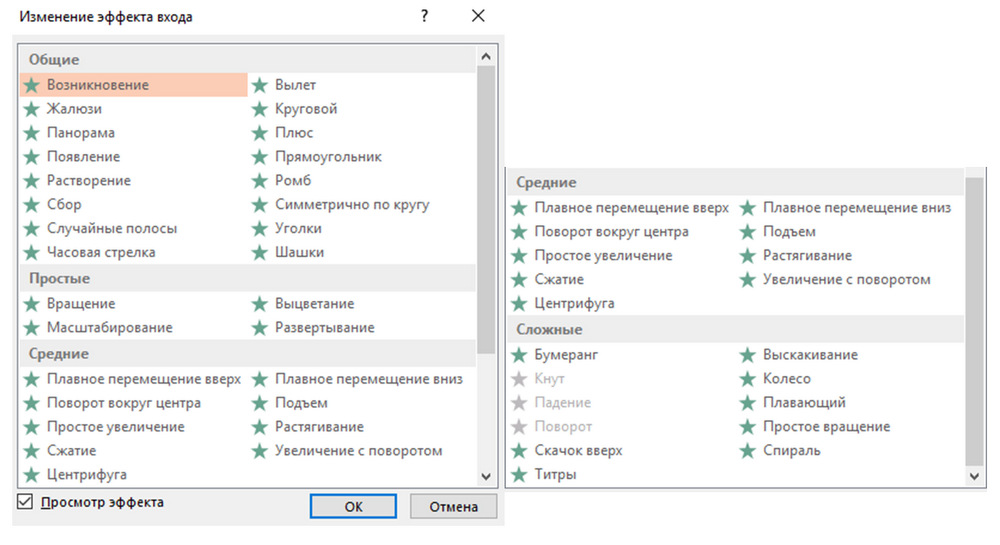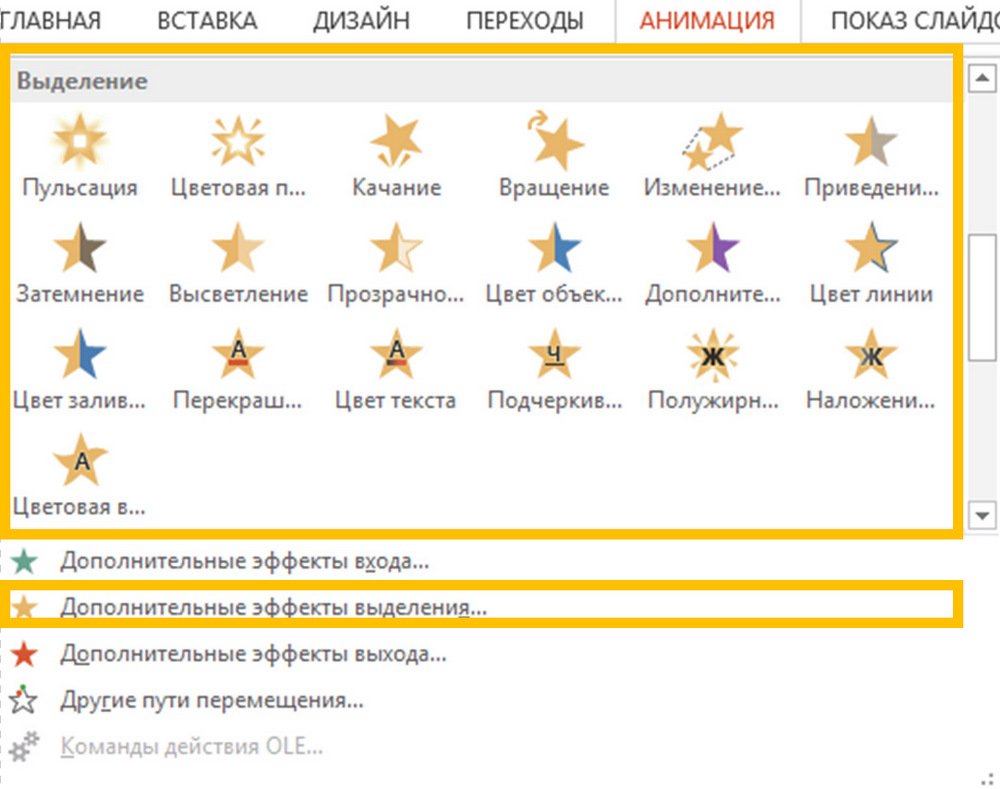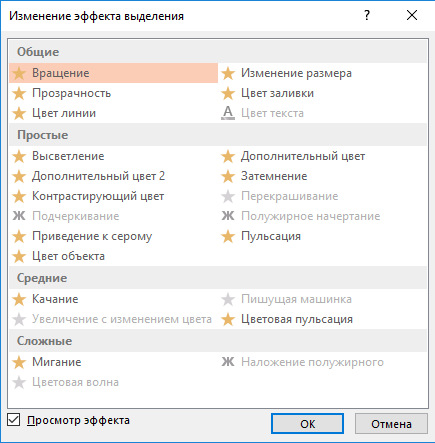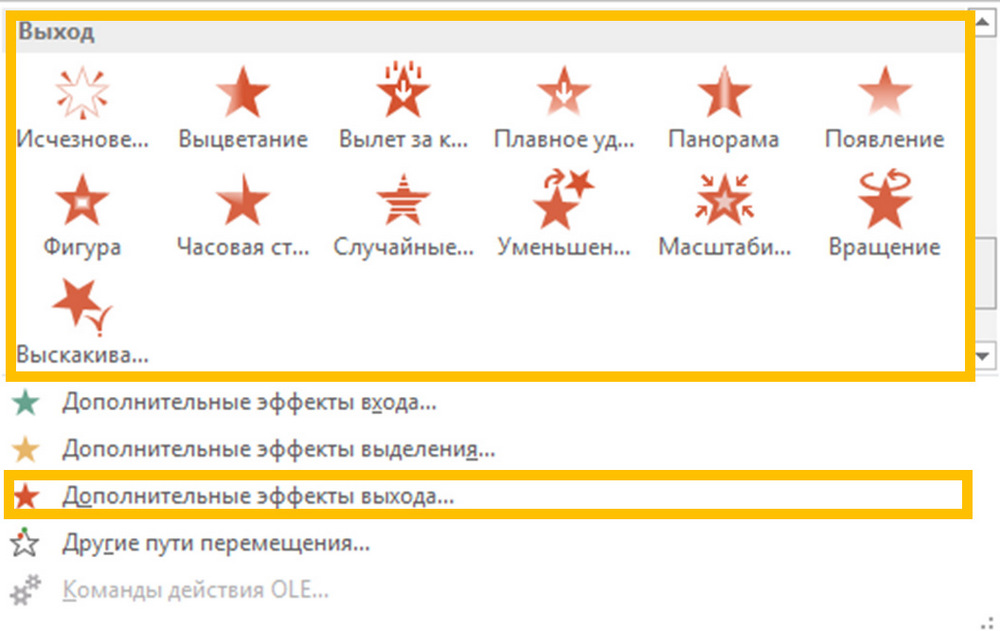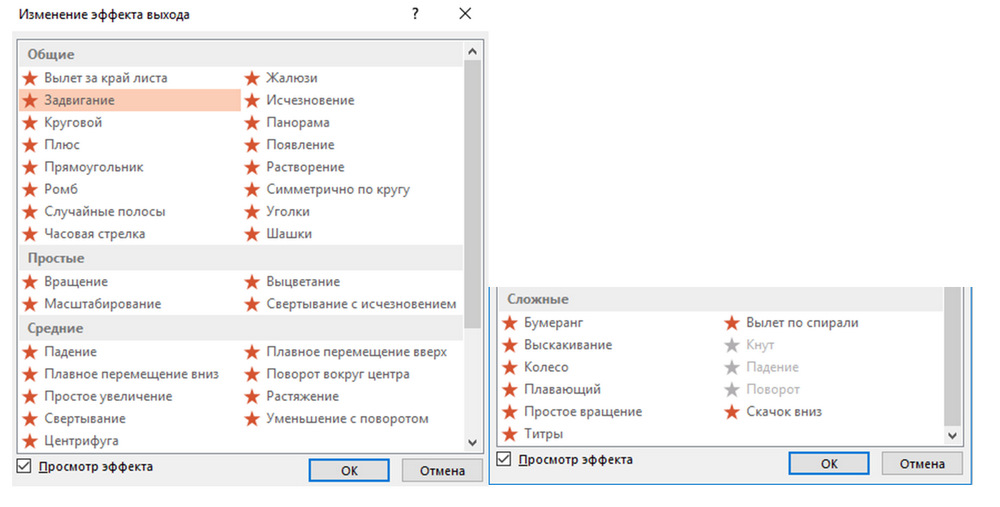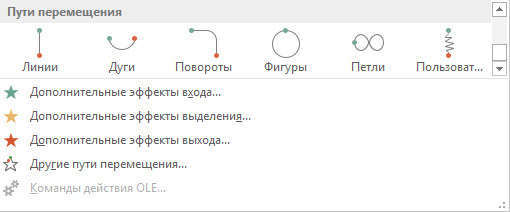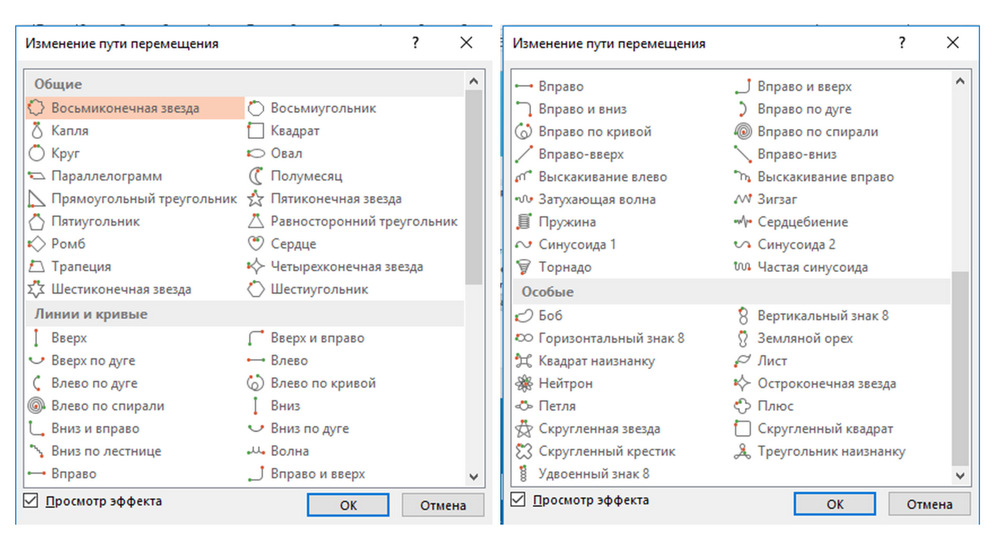Виды анимации в презентациях
Анимация появления объектов на слайде (вход)
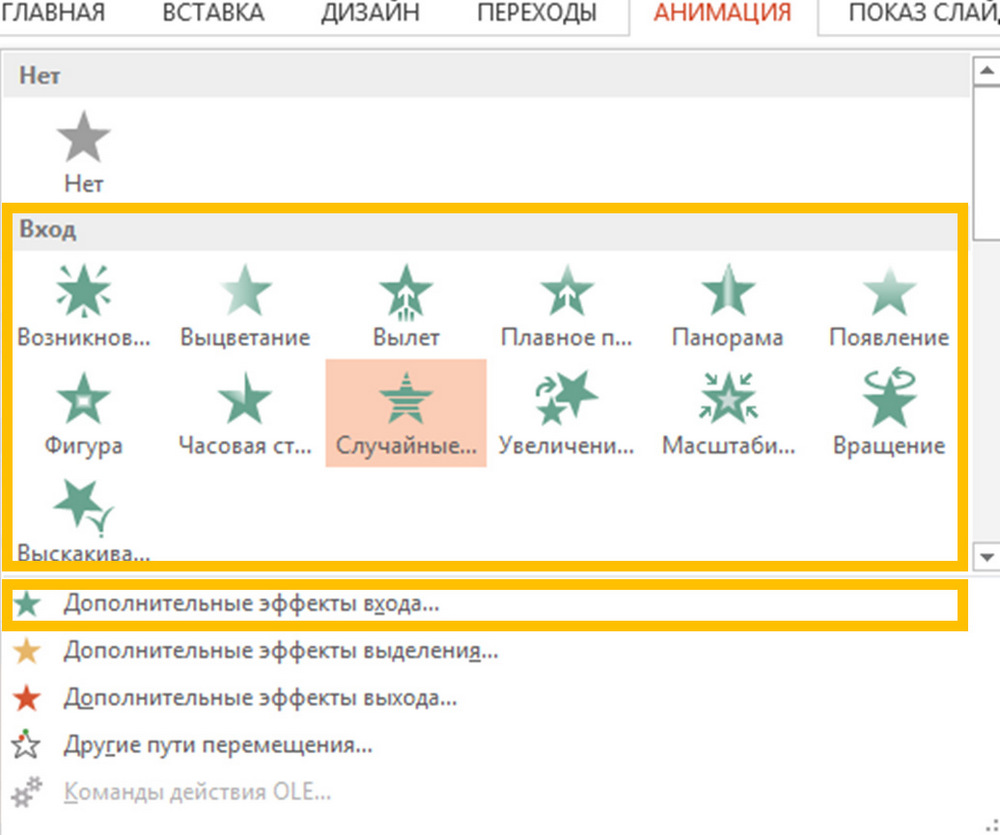
- Название анимации : Возникновение
- Описание эффекта и дополнительных опций : Объект просто и незамысловато появляется на слайде Дополнительных опций нет Настройки длительности эквивалентны задержке срабатывания.
- Название анимации : Выцветание
- Описание эффекта и дополнительных опций : Фигура появляется на слайде слегка выцветшей и постепенно ее цвет доводится до того который мы определили, форматируя объект. Параметры эффектов настраиваются только для объектов, содержащих текст.
- Название анимации : Вылет
- Описание эффекта и дополнительных опций : Объект вылетает из-за пределов слайда Можно указать 8 направлений вылета
- Название анимации : Плавное приближение
- Описание эффекта и дополнительных опций : Объект появляется полупрозрачным выше или ниже (в зависимости от направления, выставленного в настройках) своего целевого положения. За время длительности эффекта возвращается к своему положению за одно набирая цвет.
- Название анимации : Панорама
- Описание эффекта и дополнительных опций : Объект занимает свое отведенное место, при срабатывании анимации начинает показываться от краев к центру – при выставленных настройках ( по вертикали внутрь). Доступны еще 3 настройки.
- Название анимации : Появление
- Описание эффекта и дополнительных опций : Объект появляется постепенно, начиная с одной какой-то стороны. Есть 4 опции, которые задают то край, который появится первым.
- Название анимации : Фигура
- Описание эффекта и дополнительных опций : Объект появляется постепенно за заданном месте. В дополнительных настройках можно выставить направление появления. Изнутри наружу (увеличение), или от внешних границ к внутренним (уменьшение). Также можно задать фигуру для эффекта (круг, прямоугольник, ромб, плюс)
- Название анимации : Часовая стрелка
- Описание эффекта и дополнительных опций : Фигура появляется, повинуясь воображаемой стрелке часов. В параметрах эффектов выбирается количество сегментов (1, 2, 3, 4, 8), которые проявляются «�своей» стрелкой.
- Название анимации : Увеличение
- Описание эффекта и дополнительных опций : Объект постепенно увеличивается в размерах, при этом поворачиваясь на 90 градусов и занимает конечное положение. Параметры эффектов настраиваются только для текста или для объектов, содержащих текст.
- Название анимации : Масштабирование
- Описание эффекта и дополнительных опций : Объект постепенно увеличивается в размере до заданного. Можно выбирать начальную точку из которой начинает «расти» анимированный объект – это или центр фигуры, или центр слайда.
- Название анимации : Вращение
- Описание эффекта и дополнительных опций : Объект появляется, вращаясь несколько раз вокруг своей вертикальной оси. Параметры эффектов задаются только для текста.
- Название анимации : Выскакивание
- Описание эффекта и дополнительных опций : Объект выскакивает из ниоткуда, делает несколько прыжков и занимает отведенную ему позицию.
Дополнительные эффекты анимации входа
Кроме вышеперечисленных, доступных сразу на панели анимации, есть еще несколько десятков профилей анимации входа объекта на слайд. В деталях на них останавливаться не будем, список ниже:
Анимация акцентирования внимания на объекте (выделение)
Также с поможшь анимации в поверпоинт можно акцентировать внимание на объекте (текст, фигура, smart art, картинка). Для этого существует несколько профилей анимации выделения.
- Пульсация
- Цветовая пульсация
- Качание
- Вращение
- Изменения размера
- Приведение к серому
- Затемнение
- Высветление
- Прозрачность
- Цвет объекта
- Дополнительный текст
- Цвет линии
- Цвет заливки
- Перекрашивание
- Цвет текста
- Подчеркивание
- Полужирное начертание
- Наложение полужирного
- Цветовая волна
Дополнительные эффекты анимации выделения
Анимация вывода объекта со слайда (выход)
Также с помощью анимации в PowerPoint можно убрать объекты со слайда, для этого применяются анимационных профили данной подгруппы.
- Исчезновение
- Выцветание
- Вылет за край листа
- Плавное удаление
- Панорама
- Появление
- Фигура
- Часовая стрелка
- Уменьшение
- Масштабирование
- Вращение
- Выскакивание
Дополнительные эффекты анимации выхода
Анимация перемещения объекта (пути перемещения)
Дополнительные эффекты анимации перемещения
Содержание раздела
📄️ Виды анимации в презентациях
Описание доступных эффектов для анимации в Powerpoint. Появление, вход, акцент на объекте, выход, перемещение.
📄️ Работа с анимацией
Добавление анимации, ее настройка. дополнительные параметры эффектов. Изменение и удаление анимационного эффекта с объекта слайда.
📄️ Переходы между слайдами
Как настроить эффекты перехода между слайдами в режиме показа. Примените эффекты трансформации для всей презентации. Настройте переключения для конкретной пары соседних слайдов.
📄️ Интеракти�вные презентации
Настройка управления анимацией через управляющие кнопки. Вставка кнопок на каждый слайд. Описание автоматического режима показа.
📄️ Советы по настройке анимации
Функция область выделения нужна, чтобы подписать объекты для которых делаете эффекты анимации. Вкладка - главное. группа команд - Область выделения.
📄️ Бегущая строка
Создание титров на слайдах Powerpoint с помощью эффекта анимации - вылет. Бегущая строка, титры, выбегающие строки.
📄️ Повторяющаяся анимация
Сделать повторяющиеся эффекты анимации в Powerpoint. Цикл на несколько повторов или бесконечный.
📄️ Анимация движения
Движущиеся объекты на слайде Powerpoint c помощью эффектов - пути перемещения.
📄️ Таймер в PowerPoint
Сделайте таймер обратного отсчета для Powerpoint. Инструкция по настройке анимации, скачать готовый таймер. Обзор других средств установки таймера в слайды.